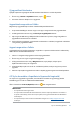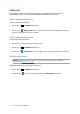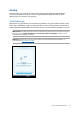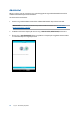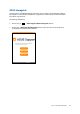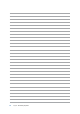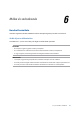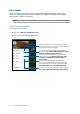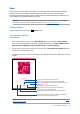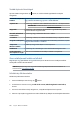E-Manual
91
5. fejezet: Work hard, play harder
Új jegyzetfüzet létrehozása
Új fájlok Supernote segítségével történő létrehozásához kövesse az alábbi lépéseket:
1. Érintse meg az ASUS > SuperNote elemet, majd a elemet.
2. Válasszon sablont és kezdje el írni a jegyzeteit.
Jegyzettömb megosztása a Felhőn
Megoszthatja jegyzettömbjét a Felhőn a következő lépések követésével:
1. A Supernote kezdőlapján érintse meg és tartsa ujját a megosztani kívánt jegyzettömbön.
2. Az előugró ablakban érintse meg az Cloud sync engedélyezése elemet.
3. Adja meg ASUS WebStorage-ókjának felhasználónevét és jelszavát, hogy elvégezhesse a
jegyzettömb szinkronizálását a Felhővel.
4. Amint sikeresen megtörtént a jegyzettömb szinkronizálása a Felhővel, megjelenik a Felhő ikon
a megosztott jegyzettömb fölött.
Jegyzet megosztása a Felhőn
Jegyzettömbön kívül önálló jegyzeteket is megoszthat a Supernote alkalmazásból a Felhőtárhely-
ókkal. Ehhez a következőket kell tennie:
1. Indítsa el a megosztandó jegyzetet tartalmazó jegyzettömböt.
2. Érintse meg és tartsa ujját a megosztandó jegyzeten.
3. A felugró menüben érintse meg a Megoszt elemet, majd jelölje ki, milyen típusú
fájlformátumban kívánja azt megosztani.
4. A következő képernyőn válassza ki azt a Felhőtárhely-ókot, amelyen meg kívánja osztani
jegyzetét.
5. Kövesse a képernyőn megjelenő utasításokat a kijelölt jegyzet megosztásának befejezéséhez.
A Z Stylus használata a SuperNote-tal (opcionális kiegészítő)
A Z Stylusszal a jegyzetelés egyszerűbb, mint korábban bármikor. Az egyszerű jegyzetelés
érdekében gyorsan válthat a különböző eszközök között.
Állítsa a beviteli módot Draw (Rajzolás) értékre a ikon megérintésével.
MEGJEGYZÉS:
• A Z Stylust külön kell megvásárolni.
• A Z Stylus aktívan kommunikál az ASUS Tablettel, amikor a képernyő közelében van. Amikor a
Z Stylust nem használja, tartsa távol a képernyőtől, mivel így takarékoskodhat az akkumulátor
üzemidejével.
• A Z Stylusszal kapcsolatos részletes tudnivalókért látogasson el a http://support.asus.com
webhelyre.